一.准备环境
1.两台虚拟机 我用的实验虚拟机 red hat9(一个服务器,另一个测试)
2.在其中一台中使用 如下命令
yum install httpd #安装web服务器
3.防火墙
在真实环境不能直接关闭防火墙和SELinux,应自己设置防火墙放行服务,在此为了简易,直接关闭了防火墙
systemctl stop firewalld.service #关闭防火墙
setenforce 0 #关闭SELinux
4.启动httpd服务(Apache的web服务名称)
systemctl start httpd
二.配置服务器
1.常规配置web服务器
创建网站测试内容的默认首页:
mkdir /www
touch /www/index.html
赋予index.html文件的权限 :
chmod 755 /www/ index.html
编辑网页内容:
vim /www/index.html
写入:Hello world!
重要文件备份之后再修改:
cp /etc/httpd/conf/httpd.conf /etc/httpd/conf/ httpd.conf_bak
修改httpd.conf默认配置文件:
vim /etc/httpd/conf/ httpd.conf
找到相应位置修改如下
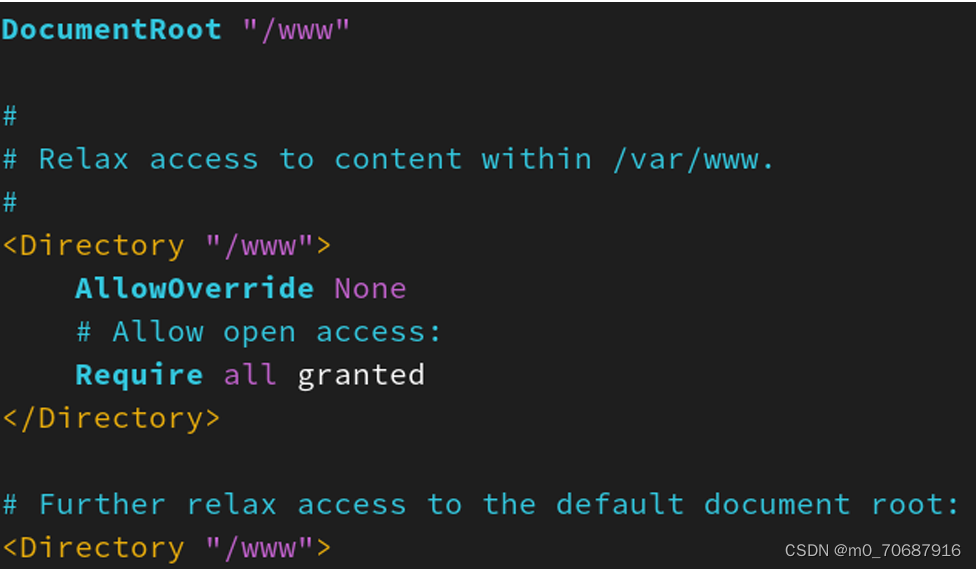
重启http服务
systemctl restart httpd
在客户机中,访问服务器的ip可查看该网页
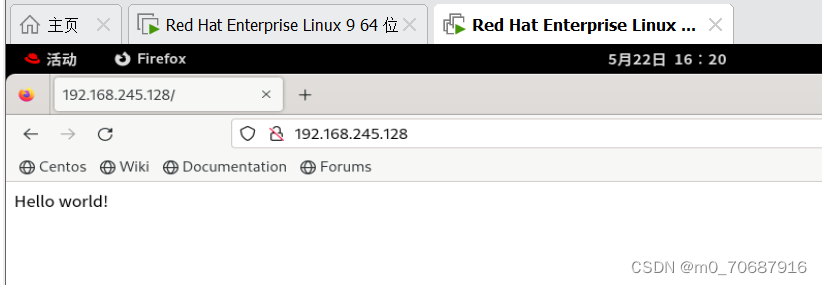
2.通过用户主页配置文件
1、创建用户并修改用户家目录权限
useradd gaga #在 /home下会自动生成一个gaga的文件夹
passwd #密码自己写
cd /home/ #进入该目录
chmod 705 gaga #修改权限
2、创建cqb个人首页默认文件
mkdir /home/cqb/public
cd /home/cqb/public
vim index.html #编写内容 并保存退出
3.修改用户主页配置文件
vim /etc/httpd/conf.d/userdir.conf
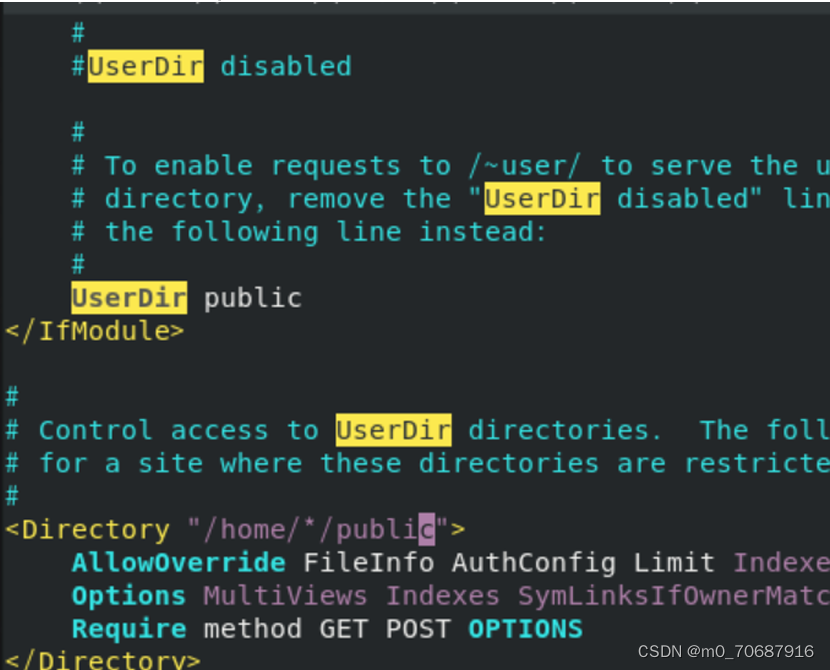
三个地方变更:
UserDir disabled 前面加# 注释掉
UserDIr public 前面的# 去掉
<Directory “/home/*/public”>改成这个
4.重启服务
5.测试
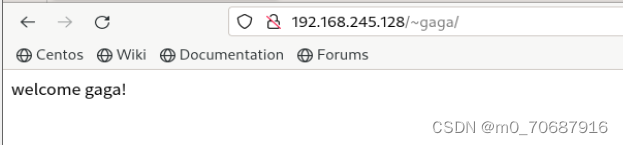
3.通过虚拟目录访问WEB服务器
1、创建虚拟目录
mkdir /virdir
cd vim /virdir index.html
写入: this is vir dir page!
2、修改默认文件的权限,使其他用户具有读和执行权限
chmod 705 index.html
3、修改httpd.conf配置文件
vim /etc/httpd/conf/httpd.conf
把原来 /www 参数改为 /virdir

4.重启服务,在客户端访问
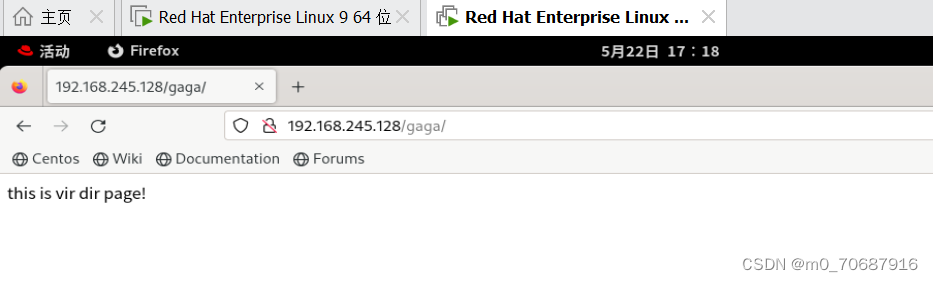
三.添加DNS解析服务
1、安装DNS服务 yum install bind bind-chroot -y
2、修改主配置文件修改 named.conf文件 vim /etc/named.conf
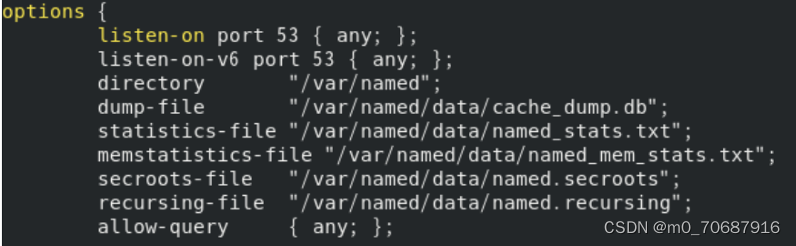
3、修改named.rfc1912.zones文件
vim /etc/named.rfc1912.zones
追加如下内容:(IP为服务器ip)
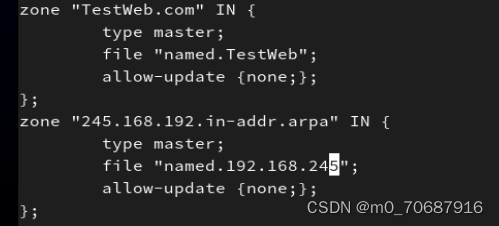
4、创建并修改区域配置文件
cd /var/named
cp -a named.localhost named.TestWeb
cp -a named.loopback named.192.168.245
vim named.TestWeb
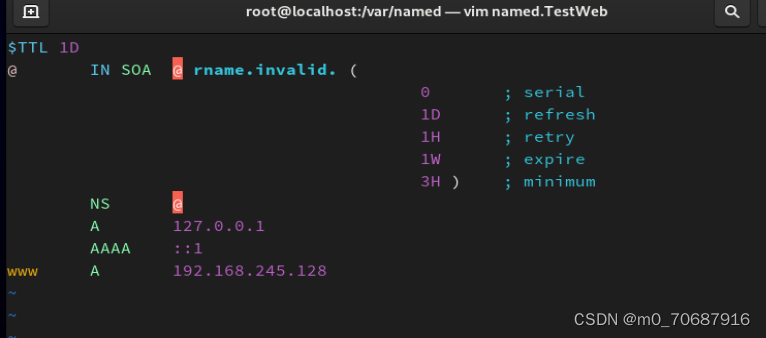
vim named.192.168.245
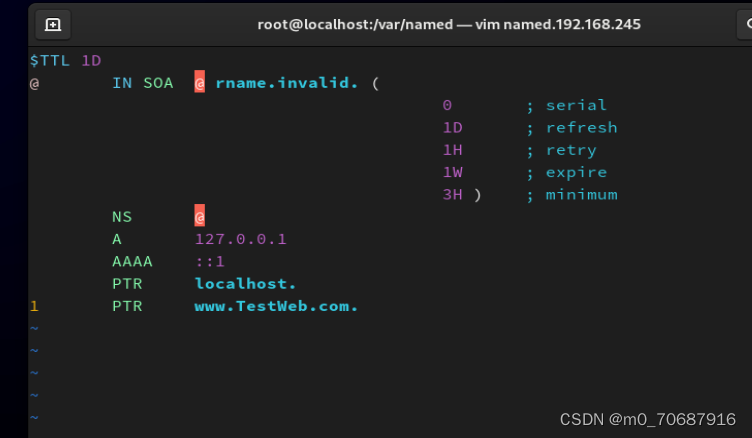
5、修改本地DNS指向
让客户机DNS指向服务器
客户机做以下操作
vim /etc/resolv.conf
追加 nameserver 192.168.245.128(服务器IP)
6、重启服务
systemctl restart named
7、在客户机浏览器中打开 www.TestWeb.com
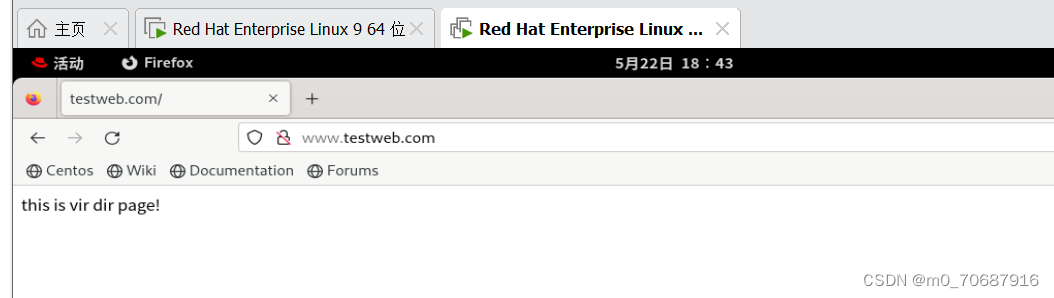
结束! 试验成功!
如果要在真机中此实验,应将网络适配器NAT改为桥接模式.再做操作.





















 6247
6247

 被折叠的 条评论
为什么被折叠?
被折叠的 条评论
为什么被折叠?








